Activați elementele Yandex. Elemente Yandex - instrumente utile pentru Yandex.Browser
Există opinii foarte contradictorii pe Internet despre panourile Yandex pentru Mozilla. Unii tovarăși, auzind numele acestui applet, cedează în fața descurajării, ajung la cel mai înalt grad de scepticism sau chiar manifestă agresivitate. Dar există și un grup complet opus de utilizatori. Acestea fie sunt deja utilizate în mod activ în tot felul de domenii funcționale (analitica web, monitorizarea cutiilor poștale și a conturilor pe VKontakte, Odnoklassniki etc.), fie doar intenționează să facă acest lucru.
Acest articol vă va ajuta să instalați și să configurați panoul de servicii Yandex în Mazil Firefox. Acesta parcurge aceste proceduri pas cu pas.
Instalare
1. Deschideți site-ul web oficial al suplimentelor pentru Firefox - addons.mozilla.org.
2. Pentru a găsi un add-on Yandex în această varietate uriașă de extensii de browser, utilizați funcția de căutare. Găsiți câmpul cu pictograma „lupă” în antetul paginii principale. Faceți clic cu mouse-ul pentru a plasa cursorul în el, apoi tastați solicitarea de la tastatură - Yandex Elements: Mail. Apăsați tasta „Enter” sau faceți clic stânga pe săgeata verde (situată în partea dreaptă a barei de căutare).
Notă. Este de remarcat faptul că numele suplimentului nu explică pe deplin funcționalitatea acestuia. Pentru că oferă nu numai suport pentru lucrul cu e-mail-ul, ci și multe alte opțiuni utile. Ceva de genul: furnizarea promptă a datelor, accesul la conturi etc.
3. În rezultatele căutării, accesați pagina de supliment și faceți clic pe „Adăugați”. Dacă blocul de informații „Yandex Elements” este afișat cu litere slabe, aceasta indică faptul că versiunea sa de distribuție este incompatibilă cu versiunea curentă a browserului dumneavoastră Firefox.

În acest caz, mutați cursorul spre dreapta în interiorul blocului. În fereastra „Acest program de completare nu este compatibil...” care apare, faceți clic pe linkul „Vizualizați alte versiuni”.

Pe pagina încărcată, vedeți toate opțiunile disponibile. Aproape de versiunile anterioare compatibile, butonul „Adăugați...” va fi colorat în verde. Pentru a instala suplimentul în browserul dvs. web, trebuie să faceți clic pe el.
4. Confirmați intenția de a vă conecta elemente ale serviciului de rețea Yandex. Faceți clic pe „Instalare” în panoul de mini cereri.

5. După finalizarea instalării, executați comanda „Reporniți...” în fereastra de informații pentru a reporni browserul și a activa extensia.
Setări
În mod implicit, suplimentul plasează două butoane în panoul de sus al FF - „Poștă” și „Vremea”. Dar, dacă este necesar, această bară de instrumente poate fi extinsă sau configurată diferit.

Această operație se realizează astfel:
1. În meniul Firefox, faceți clic pe: Tools → Add-ons.

2. În linia „Elemente Yandex”, faceți clic pe butonul „Setări”.

3. În secțiunea de setări „Butoane”, în lista din stânga (prima) există toate butoanele de serviciu disponibile care pot fi lansate din panoul FF. Și în lista din dreapta (a doua) există butoane care sunt deja localizate în interfața browserului.

Pentru a adăuga un buton, țineți apăsat butonul stâng al mouse-ului și trageți-l din lista celor disponibile în lista celor plasate. Sau faceți dublu clic pe el (aceasta este a doua metodă de instalare).
În consecință, ștergerea este efectuată în același mod. Numai în direcția opusă - de la lista de instalate la lista de disponibile.
Unele butoane au suplimente funcționale suplimentare. După transfer, faceți clic pe pictograma serviciului pentru a le deschide. Apoi, bifați sau debifați opțiunile pentru a le activa sau, respectiv, a le dezactiva.
De exemplu, în butonul „Pagina mea VK” puteți include secțiuni de fotografii, videoclipuri, note etc.

Și în butonul funcțional „Site” puteți adăuga nume de domenii ale site-urilor pentru a începe să le încărcați direct din bara de instrumente și să configurați intervalul de actualizare.

Setările de configurare a barei de instrumente sunt resetate utilizând butonul „Restaurați setările originale”.

În secțiunea „Extensii” (în aceeași fereastră) există o listă de module funcționale (sincronizare, linie inteligentă etc.). Ele pot fi activate și dezactivate bifând/debifând caseta de selectare din casetă (în partea dreaptă a liniei).

Elementele Yandex sunt ușor de instalat și configurat. Îți va lua aproximativ 5 minute să faci totul, nu mai mult. Dar vă puteți economisi timp în mod semnificativ la obținerea informațiilor necesare (ratele de schimb, traficul pe site, prognoza meteo) și accesarea paginilor personale de pe rețelele sociale VKontakte, Mail.ru, Odnoklassniki.
Elemente Yandex este o extensie pentru browserele Mozilla Firefox, Opera, Chrome și Internet Explorer, care face lucrul cu serviciile Yandex și internetul mai confortabil:
Combină adresa și liniile de căutare: într-o singură linie puteți introduce nu numai adrese de site-uri web, ci și interogări de căutare;
oferă acces rapid la serviciile Yandex și la rețelele sociale populare;
vă ajută să navigați rapid către site-uri frecvent vizitate folosind marcaje vizuale.
- Funcționalitatea Yandex Elements variază în funcție de browserul utilizat:
Mozilla Firefox și Internet Explorer;
Crom;
Operă.
Ușurință de expansiune Elemente Yandex apreciat de mulți. Și din motive întemeiate. Totul este în fața ochilor tăi - de la mesaje noi în e-mail și rețele sociale, până la acces rapid la butonul Yandex Money, precum și instrumente pentru webmasteri.
Unde a mers Yandex Elements?
Nicăieri. Doar în versiune Mozilla Firefox 56.0, lansat în septembrie-octombrie 2017, dezvoltatorii au eliminat de acolo posibilitatea de compatibilitate cu extensia Elemente Yandex. Motivația pentru această prostie a fost simplă: „Nu există nicio posibilitate tehnică de a implementa bara de instrumente” .
Aparent, problema nu este lipsa capacității tehnice sau comportamentul practic al dezvoltatorilor, ci dorința de a forța utilizatorii să utilizeze Yandex.Browser cu funcționalitatea sa slabă.
Cum să returnezi Yandex Elements?
În scurt - reveniți Mozilla Firefox 56.0 la versiunea 55.0și blocați actualizările forțate ale browserului - totul va fi restaurat.
1. Mai întâi, descărcați versiunea de Mozilla Firefox 55.0 de care avem nevoie

Pagina de descărcare a Mozilla Firefox 55.0
Alegerea limbii
Faceți clic pe butonul [Instalați Yandex Elements];
în caseta de dialog care apare, selectați Permite
;
așteptați ca distribuția să termine încărcarea;
selectați în dialog Instaleaza acum
și urmați instrucțiunile de instalare.
Elementele Yandex vor apărea după repornirea browserului.
4. Blocați încercările de a actualiza automat Mozilla
Acest lucru ar trebui făcut astfel încât la următoarea încărcare a browserului, acesta să nu fie actualizat la cea mai recentă versiune, în care Yandex Elements nu va mai funcționa. Permiteți-mi să vă reamintesc că deja în versiunea 56.0 această extensie este blocată.
Pentru a face acest lucru, deschideți meniul browserului, selectați [Setări], Mergi la pagina [Avansat]și intrați în submeniu [Actualizări]. Aici, în caseta de selectare, ar trebui să selectați opțiunea: "Nu verifica pentru actualizări" .

Blocarea instalării actualizărilor în Mozilla Firefox
5. Să adăugăm Yandex Elements la lista de suplimente de încredere
În caz contrar, la un moment dat Mozilla poate bloca pur și simplu accesul la extensie, percepându-l ca nedorit.
- Să mergem la [Setări] → [Protecție];
- presa [Excepții]în punct [Sunt comune];
- în fereastra care se deschide [Site-uri permise - Instalarea suplimentelor] introduceți adresa site-ului web: https://element.yandex.ru
- presa [Permite].

Adăugarea Yandex Elements la lista de site-uri de încredere
După care Elemente Yandex va apărea în lista de suplimente de încredere din tabelul de jos al aceleiași ferestre. Nu uita salvează modificările.

Asta e practic tot.
Configurarea extensiei Yandex Elements
Personalizarea extensiei pentru a se potrivi sarcinilor dvs. nu este deloc dificilă - pur și simplu trăgând-o dintr-o fereastră în alta (de la butoanele disponibile la butoanele curente).


O puteți face în alt mod (tot prin glisare) din fereastra de setări direct în locul dorit din bara de instrumente. Puteți ajunge la această fereastră din meniul browserului:
Deschideți meniul browserului;
Faceți clic pe butonul [+ Editare]în colțul din stânga jos al ferestrei pop-up de setări.

Adăugarea butoanelor Yandex Elements trăgând direct în bara de instrumente
După mutarea butoanelor, apăsați butonul verde [Ieșire din setări](dreapta jos a ferestrei de meniu).
În bara de instrumente, butoanele pe care le selectați vor arăta cam așa:
Butoanele Yandex Elements din bara de instrumente
Puteți vizualiza informații despre extensia Yandex Elements instalată, precum și găsiți un link direct către pagina produsului aici:

Pagina cu informații despre extensia Yandex Elements
Puteți verifica versiunea de browser instalată pe computer din meniul browserului:
Deschideți meniul browserului;
Faceți clic pe butonul cu un semn de întrebare [?]
în partea de jos a ferestrei de setări care apare
În următoarea fereastră pop-up, faceți clic pe elementul cel mai de jos „Despre Firefox”
.

Pagina cu informații despre versiunea curentă a Firefox
Sper că înțelegi de ce nu verifica pentru actualizăriși instalați o versiune mai recentă a browserului? Dacă aveți versiunea 55.0 instalată și ați făcut tot ce este descris mai sus, atunci Elementele Yandex nu merg nicăieri. În caz contrar, căutați titlul „Cum se returnează Yandex Elements?” la începutul articolului și treceți prin toate punctele.
Și, în sfârșit, cum să eliminați Mozilla Firefox 56.0 inutil fără „cozi” din registru care rămân după eliminare cu programul de dezinstalare standard. Îndepărtarea completă ar trebui făcută folosind programe speciale, atât plătite, cât și gratuite. Una dintre cele gratuite, dar foarte eficiente - IObit Uninstaller, care poate fi descărcat de pe acest link de pe site-ul oficial al dezvoltatorului.
Evaluarea generală a materialului: 4,8
MATERIALE SIMILARE (DUPĂ ETICĂ):
Cum se utilizează căutarea Yandex. Se pare că nu știm multe despre căutarea corectă în cotext. Legea „antipiraterie”.
În versiunea actualizată a Mozila, spre marele regret al multor utilizatori, panoul vizual obișnuit de marcaje Yandex a dispărut, iar în locul lui se află o fereastră albă curată care se etalează! Oamenii trag un semnal de alarmă! Astăzi vom remedia această problemă!
Cea mai nouă versiune de marcaje vizuale Yandex pentru Mozilla Firefox a fost lansată cu numărul de serie 2.5 (în special, este excelentă pentru cele mai recente versiuni de Firefox 55...).
Ce funcționalitate utilă are acest număr? — versiunea inserează automat cele mai vizitate resurse de rețea în panoul nostru. ...și, de asemenea, vă permite, ca și înainte, să adăugați manual site-uri noi care ne plac: îmi place asta și m-am obișnuit... și se integrează minunat și acum... mai jos este dovada!
Ei bine... haideți să dăm un concert despre adăugarea marcajelor Yandex la versiunea actualizată a Firefox și să ne familiarizăm cu mai multe nuanțe:
cum să returnați bara vizuală de marcaje Yandex în Mozilla Firefox
Mai întâi voi adăuga ceva:
Efectul pozitiv este că imediat după ce descărcați (link minunat de mai jos) și instalați bara de marcaje Yandex, va apărea o imagine familiară în Firefox și IE (exact la fel ca atunci când aceste marcaje au fost instalate înainte de actualizarea Firefox) cu toate fixate. file. Adică, nu va trebui să configurați nimic altceva. Foarte confortabil! Dezvoltatorii au abordat soluția problemei...
Pentru acei utilizatori care nu au instalat marcaje Yandex în browser, este ceva de spus despre unele setări simple:
Este simplu, de îndată ce instalați Visual Bookmarks (acum bara de instrumente Yandex), veți vedea imediat o fereastră plină de file cu site-urile pe care le vizitați cel mai frecvent.
Puteți fixa orice filă, astfel încât să nu dispară atunci când apare o resursă și mai vizitată etc.:
... plasați cursorul peste fila dorită și faceți clic pe blocare (când este închis, fila este blocată).
Citește și în articolele de pe site „etichetă” despre cum să salvezi marcaje vizuale sau html... și multe altele despre ce este util.
Să începem instalarea:
de unde să descărcați marcaje vizuale Yandex pentru Mozilla Firefox actualizat
Deci: trebuie să descărcați elemente Yandex, și anume marcaje vizuale, folosind acest link //element.yandex.ru/vb/?redir=vb ... sau aici //yandex.ru/soft/element/ link de descărcare directă.
Pe pagină, care apropo poate fi diferită vizual de captura de ecran de mai jos, faceți clic pe „Instalare”...
S-ar putea să fim confuzi de faptul că, după ce faceți clic pe „instalați”, descărcarea nu va urma...
Cu siguranță trebuie să permiteți browserului Firefox să se instaleze (marcajele Yandex nu-i plac) - captură de ecran de mai jos.

Următoarea fereastră va apărea imediat: faceți clic pe „Adăugați” extensie...

Minute de colaps pe internet... descărcare fulgerătoare (în funcție de viteza internetului nostru: apropo, învățarea cum să faci ping pe Internet poate fi foarte, foarte util!)

Asta e tot!!
Repornim sistemul browser Firefox și folosim browserul nostru preferat ca de obicei...
... iar marcajele Yandex vor fi acum cu tine!
...nu uitați să faceți clic pe toate butoanele...poate că unii dintre prietenii dvs. vor găsi articolul util!
Și, bineînțeles, citiți articolele de pe site și abonați-vă:
Îmi împărtășesc experiența mea amară - câteva cunoștințe, pentru bunăstarea ta dulce))
...orașul webmasterilor Mihalika.ru© - ușor cu WordPress
Elementele Yandex sunt un întreg set de extensii utile pentru toate browserele populare. Sunt disponibile gratuit și distribuite atât ca un set întreg, cât și ca părți separate - pluginuri. Multe dintre funcțiile oferite sunt foarte utile, în special pentru utilizatorii vorbitori de limbă rusă, astfel încât acest serviciu câștigă în mod activ popularitate în țările CSI. Acest articol discută despre Yandex Elements pentru Google Chrome, Internet Explorer, Mozilla Firefox, Yandex Browser și Opera și oferă, de asemenea, ghiduri pentru instalarea și conectarea acestora.
Elementele Yandex includ următoarele module:
- Advisor - vă ajută să găsiți cel mai ieftin produs dintre magazinele în limba rusă.
- Marcaje vizuale – adaugă un panou expres la browser (ca în Opera) cu marcaje comode și vizuale sub formă de copii mici ale site-urilor. Acest plugin este util în special pentru browserele care nu au un panou încorporat: Mozilla Firefox și Google Chrome.
- Disk este un plugin pentru lucrul convenabil cu stocarea datelor în cloud Yandex.
- Vremea este un widget convenabil care nu aglomerează interfața și facilitează aflarea vremii pentru zilele următoare.
- Trafic – o hartă rutieră interactivă care arată blocajele de trafic, astfel încât să puteți alege cea mai bună rută.
- Mail – extensii pentru acces rapid la căsuța poștală.
- Traducător – pentru traducerea textelor și a cuvintelor individuale în diferite limbi.
- Notificări VK – integrarea browserului cu rețeaua socială VKontakte, care vă va permite să fiți mereu la curent cu toate știrile fără să vizitați site-ul.
- Securitate – blocarea reclamelor, bannere intruzive și execuția de scripturi rău intenționate.
- Fotografii – acces rapid la stocarea foto online convenabilă.
În funcție de browserul pe care îl utilizați, este posibil ca unele funcții să nu fie disponibile. Pentru fiecare produs, procesul de instalare poate fi ușor diferit, așa că toate opțiunile vor fi discutate mai jos.
Google Chrome
Pentru a instala extensia revizuită în browserul Chrome, urmați instrucțiunile pas cu pas furnizate:
Mozilla Firefox

Operă
- Lansați Opera.
- Accesați site-ul de descărcare a distribuției https://element.yandex.ru/.
- Aici puteți citi descrieri detaliate ale tuturor blocurilor care vor fi descărcate pe computer și faceți clic pe butonul „Instalare”.
- În caseta de dialog trebuie să faceți clic pe „Run”.
- Așteptați până când procedura este finalizată.
Internet Explorer
- Deschideți Explorer.
- Copiați adresa site-ului web https://element.yandex.ru/ în bara de căutare a browserului și accesați-o.
- Începeți procesul de instalare făcând clic pe butonul galben cu numele corespunzător.
- Confirmați acțiunea făcând clic pe „Run”.
Yandex
În browserul Yandex, toate elementele descrise sunt deja preinstalate și activate implicit. Le puteți deconecta și conecta după cum este necesar. Pentru a face acest lucru, trebuie să accesați meniul de gestionare a pluginurilor.
Aceasta este o bară de instrumente suplimentară care vă ajută să lucrați pe Internet:-Căutare convenabilă și rapidă
- Un set de instrumente utile
-Evenimente noi pe serviciile Yandex
-Acces rapid la secțiunile principale ale site-ului Mnogo.ru
-Bonusuri Mnogo.ru într-un singur clic
Ce elemente Yandex să alegeți
Yandex Elements din Mnogo.ru sunt disponibile pentru utilizatorii sistemelor de operare Windows XP, Vista și 7 pentru browserele Internet Explorer și Mozilla Firefox; utilizatorii Mac OS 10.5.8 și o versiune ulterioară pot folosi Elements cu browserul Mozilla Firefox.
Pentru utilizatorii de Windows XP, Vista, 7 pentru Internet Explorer și pentru browserul Mozilla Firefox - trebuie să descărcați versiunea Yandex Elements de pe aceasta. Dacă există probleme cu instalarea, puteți încerca să instalați Yandex Elements în extensia .xpi
Toți utilizatorii de Mac OS și Linux pot instala Mozilla Firefox și pot instala versiunea xpi ca supliment
Trebuie doar să luați un fișier cu mouse-ul, salvat, de exemplu, pe desktop, apoi trageți-l în panoul de ferestre deschise, îndreptați-l spre fereastra deschisă Firefox acolo, așteptați ca fereastra să se deschidă și, trecând cursorul peste spațiul ferestrei, eliberați butonul mouse-ului.
Am un browser Internet Explorer, am descărcat Yandex Elements - nu există niciun buton Mnogo.ru
În Windows XP, Vista, 7, dacă după instalarea Elements folosind fișierele sugerate butonul nu apare, atunci ar trebui să verificați dacă ați instalat elementele înșiși (căutați în browser și găsiți Elements în el). De asemenea, este important să rețineți că Internet Explorer 9 nu are Yandex Elements în mod implicit după instalare. Pentru ca acesta să fie activat, trebuie să îl activați în partea de jos a browserului, răspunzând pozitiv la întrebarea browserului. Aceasta este arhitectura browserului Internet Explorer 9 - toate suplimentele de browser necesită confirmarea instalării. Dacă Bara mai există după toate cele de mai sus, dar butonul Mnogo.ru tot nu apare pe el, ar trebui să-l instalați separat.
Am un browser Mozilla Firefox, am descărcat Yandex Elements - nu există niciun buton Mnogo.ru.
În Windows XP, Vista, 7, dacă după instalare butonul nu apare, atunci ar trebui să verificați dacă Elementele în sine sunt instalate (căutați în browser și găsiți Elemente în el. Dacă după instalare Elements încă nu apare, ar trebui să fie instalat de la, apoi instalați butonul separat.
Folosesc un browser diferit - cum pot primi bonusuri?
Există elemente Yandex pentru Opera, Safari și Chrome, dar, din păcate, aceste browsere nu acceptă posibilitatea de a adăuga un buton „Mnogo.ru”. Prin urmare, puteți primi oricând bonusuri utilizând browserele Internet Explorer și Mozilla Firefox
La instalarea Yandex Elements, computerul dă o eroare
Ca primă soluție, încercați să instalați Elements într-un alt format de fișier .xpi, descarcându-l. Dacă nu este instalat de la o legătură, poate fi instalat de la alta. Dacă ambele fișiere nu sunt instalate, atunci cea mai recentă versiune a elementelor poate fi deja instalată pe sistemul dumneavoastră. Dacă acesta este cazul, atunci ar trebui să instalați doar butonul în sine. Pentru a face acest lucru, trebuie să descărcați butonul.
După descărcarea Yandex Elements, butonul „Mnogo.ru” nu a fost instalat
Poate că rezoluția ecranului dvs. este mică și toate Elementele nu se potrivesc, în acest caz vedeți săgeți în dreapta, dacă faceți clic pe ele, va apărea un buton „Mnogo.ru” și tot ce nu se potrivește.
Vă sfătuim să creșteți rezoluția pe monitor până când butonul „Mnogo.ru” apare în Elements. Apoi puteți da clic pe el.
Dacă totul este în regulă cu rezoluția ecranului și butonul Mnogo.ru nu este pe bara de instrumente, atunci accesați și butonul va fi instalat automat. Dacă după pașii de mai sus butonul Mnogo.ru tot nu apare, atunci scrieți-ne, vă vom analiza individual problema. Vă rugăm să indicați browserul, sistemul de operare și numărul cardului Mnogo.ru.
Ce ar trebui să fac dacă mi-am actualizat browserul la o versiune mai nouă?
Dacă Yandex Elements nu mai funcționează după aceasta, ar trebui să le actualizați la cea mai recentă versiune compatibilă cu noul browser din pagină. Dacă browserul este actualizat (adică versiunea mai veche este înlocuită cu o versiune mai nouă), atunci butonul ar trebui să funcționeze. Dacă browserul este înlocuit cu altul (de exemplu, era Internet Explorer, acum este Opera), atunci dacă nu este Firefox, Elements cu butonul „Mnogo.ru” nu va funcționa în el. Adică, Elements poate fi descărcat pentru orice browser, dar butonul „Mnogo.ru” este disponibil numai în IE și FF. Dacă butonul dispare după actualizare, ar trebui să îl instalați
Nu pot descărca Yandex Elements
Scrie-ne la , vom analiza individual problema ta. Vă rugăm să indicați browserul dvs. și numărul cardului Mnogo.ru.
Am instalat un alt sistem de operare - cum pot primi bonusuri?
Puteți instala Elements în browserul Firefox, care rulează atât pe Mac OS, cât și pe diferite versiuni de Linux. Pentru a face acest lucru, trebuie să rulați versiunea xpi a programului de instalare direct din browser. Sau, dacă dintr-un motiv oarecare nu puteți instala Elements în acest fel, puteți utiliza browserul Firefox pentru a accesa, descărca cea mai recentă versiune a Elements și apoi instalați butonul „Mnogo.ru” folosind butonul de instalare.
Am o problemă care nu este pe această listă
Pune-ți întrebarea - cu siguranță te vom ajuta!
 Creăm și proiectăm o pagină publică
Creăm și proiectăm o pagină publică Ce dimensiune ssd este nevoie pentru Windows
Ce dimensiune ssd este nevoie pentru Windows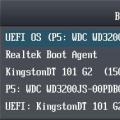 Comanda pentru a rula restaurarea sistemului Windows 10
Comanda pentru a rula restaurarea sistemului Windows 10